
Hadrian / Shutterstock.com
iPhone 8以前のモデルやiPhone SEを使っているユーザーにとって、全面ディスプレイとなったiPhone X以降の〝ホームボタンが無いiPhone〟は、買い換えを思いとどまらせるひとつの要素になっているかもしれませんね。
 iPhone 8/8 Plus
iPhone 8/8 Plus
 iPhone SE(第3世代)
iPhone SE(第3世代)
そこで、iPhone 8やiPhone SE(第2、第3世代)の操作方法をご紹介しながら、iPhone X以降の基本的な操作方法をご紹介。比べてすぐわかるようにまとめてみました。
目次
ホームボタンが無いiPhoneの使い方がわからない
初代iPhoneが誕生して以来、画面下部中央に位置する大型のホームボタンは、iPhoneを象徴する操作ボタンでした。
しかし、iPhone SEを除くiPhone X以降のモデルからは、ホームボタンがなくなりました。
 iPhone X
iPhone X
ホームボタンでの操作に慣れ親しんでいるiPhoneユーザーにとっては、ホームボタンの無いiPhoneへ買い替えることに、ちょっと抵抗があるかもしれません。
ただし、ボタンにより画面サイズが限られてしまうこと、また、液晶画面よりも高精細な有機ELを採用していることもあり、この機会に思い切って買い替えてみてはいかがでしょうか?
もちろん最初は戸惑うかもしれません。ですが、使い方に慣れていけば、1か月もすると操作に違和感を覚えなくなると思います。
ホームボタンが無いiPhoneの操作ボタン
ではまずは、iPhone X以降の全面ディスプレイを採用したiPhoneの、操作ボタンを確認してみましょう。
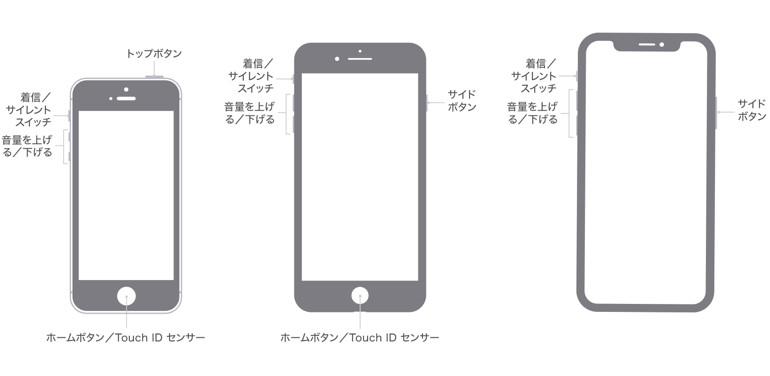
上の図は、左からiPhone SE(第1世代)、中)iPhone 8/iPhone SE(第2、第3世代)、右)iPhone X以降となっています。
iPhone SE(第1世代)にはトップボタンがありますが、それ以外はサイドボタンへ移動しています。また、iPhone 8と歴代のiPhone SEはTouch IDセンサーを搭載したホームボタンが配置されていますが、iPhone X以降では廃止しています。代わりにiPhone X以降では顔認証Face IDを活用します。
【参考】iPhone X 以降の場合の主な操作方法|ソフトバンク
ホームボタンが無いiPhone X以降の基本操作
それではここから、iPhone 8/iPhone SE(第2、第3世代)と、iPhone X以降のモデルの基本操作を確認していきます。
ホーム画面に戻る
iPhone 8/iPhone SE(第2、第3世代)
ホームボタンをクリックします。
iPhone X以降
画面下部から上にスワイプ(指で画面を上になぞる)します。
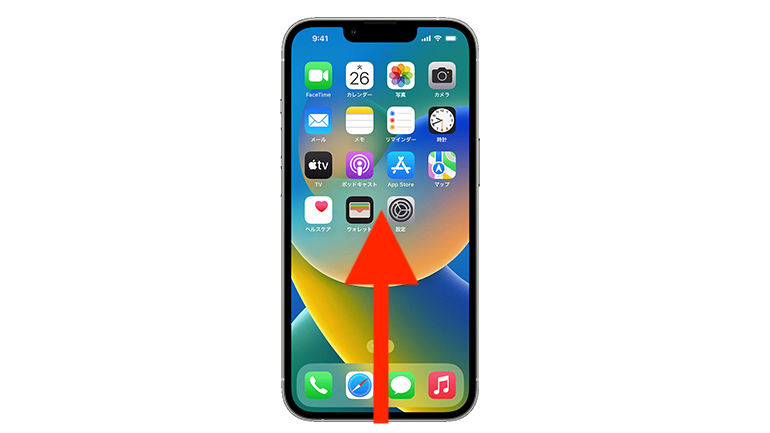
アプリのタスク一覧画面の表示/アプリの終了
iPhone 8/iPhone SE(第2、第3世代)
待ち受け画面でホームボタンをダブルクリックします。タスク一覧を開いてアプリを選び、上にフリック(指で画面上へなぞる)するとアプリが終了します。
iPhone X以降
画面下部から上にスワイプして止めると起動中のアプリ一覧が表示されます。
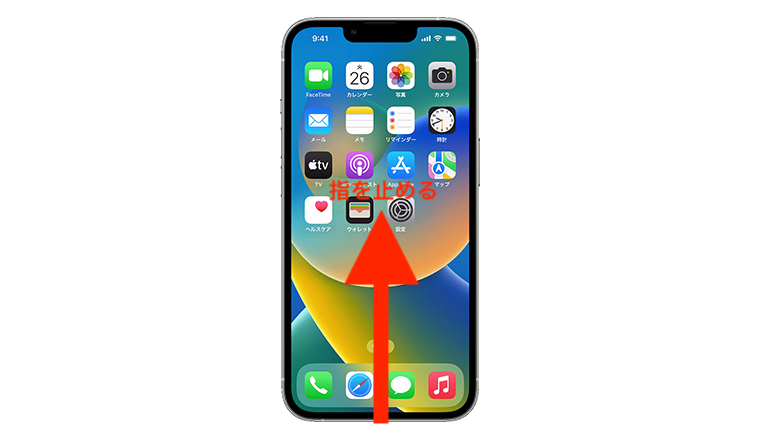
アプリを選び、上にフリックするとアプリが終了します。
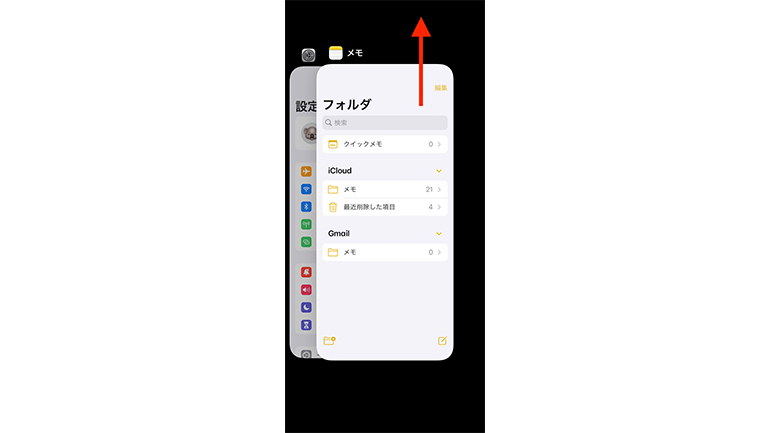
スクリーンショットの撮影
iPhone 8/iPhone SE(第2、第3世代)
サイドボタンとホームボタンを同時押しして、指を離した時に撮影されます。
iPhone X以降
サイドボタンと音量を上げるボタンを同時押しして、指を離した時に撮影されます。
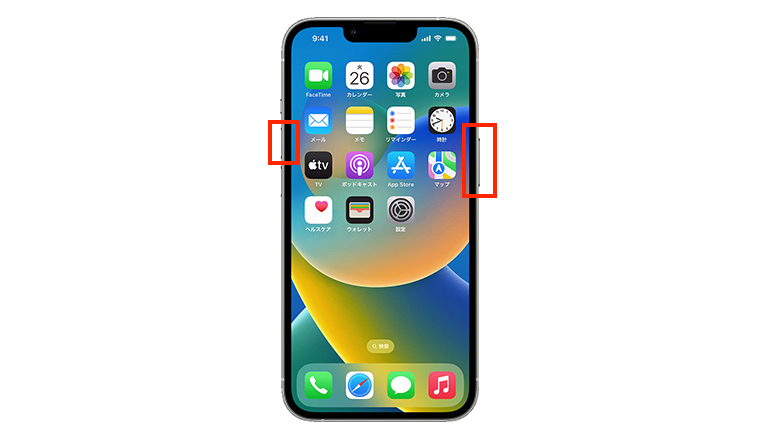
電源OFF/再起動
iPhone 8/iPhone SE(第2、第3世代)
サイドボタンを長押しすると画面が切り替わります。電源スライダーを右にスライドします。
または「設定」から「一般」を選び、「システム終了」を選択すると電源スライダーが表示されるので右にスライドします。
再起動はサイドボタンを長押しします。
iPhone X以降
サイドボタンと音量を上げるボタンか下げるボタンのいずれかを長押しすると画面が切り替わるので、電源スライダーを右にスライドしましょう。
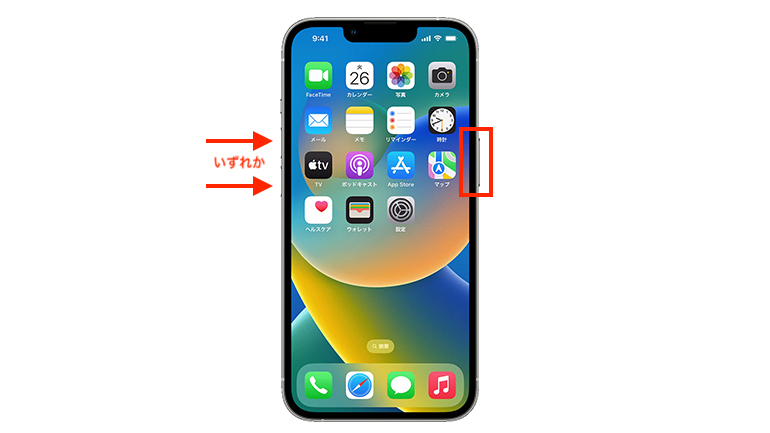
「設定」から「一般」を選び、「システム終了」を選択した場合も、電源スライダーが表示されます。
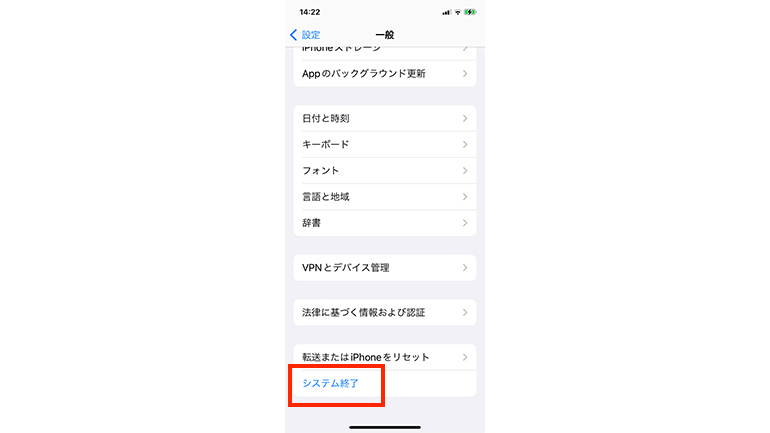
再起動をしたい場合はサイドボタンを長押しします。
コントロールセンターの表示
iPhone 8/iPhone SE(第2、第3世代)
画面下から上にスワイプします。
iPhone X以降
画面右上から下にスワイプします。
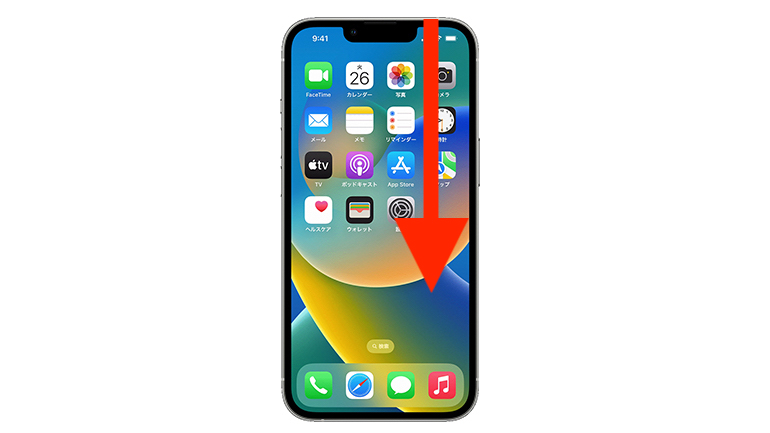
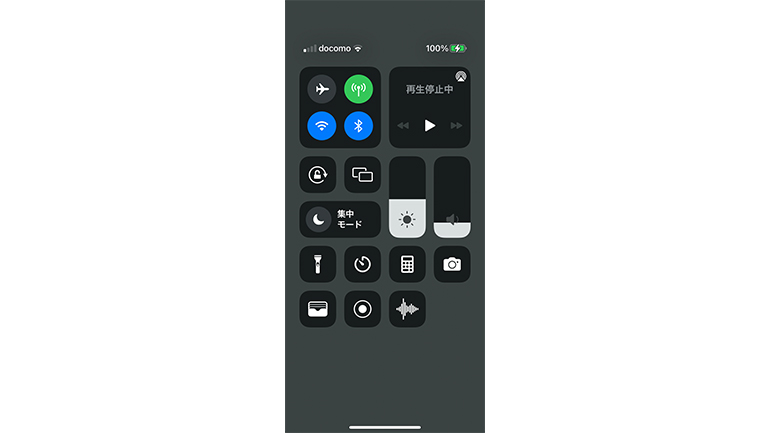
Apple Payでデフォルトのカードを利用する
iPhone 8/iPhone SE(第2、第3世代)
ホームボタン(Touch ID)に指を置き、iPhoneの上部をカードリーダーに近づけて、画面に「完了」の文字とチェックマークが表示されるまで待ちます。
iPhone X以降
サイドボタンをダブルクリックします。
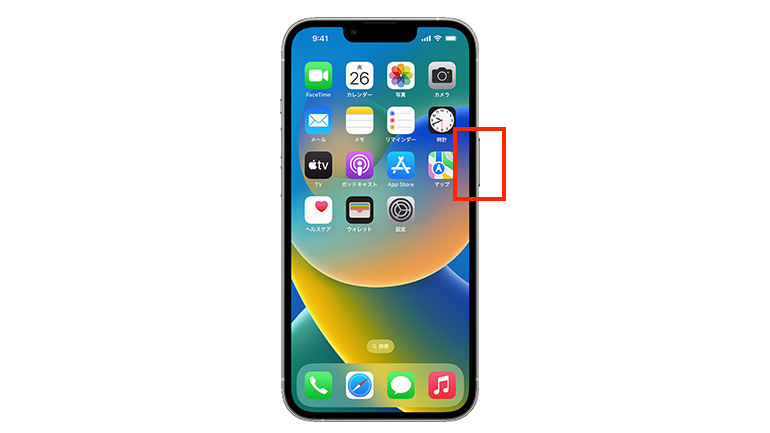
デフォルトのカードが表示されたら、Face IDで認証(画面を見る)するか、パスコードを入力します。
iPhoneの上部をカードリーダーに近づけて、画面に「完了」の文字とチェックマークが表示されるまで待ちます。
【参考】iPhone 8とiPhone X以降の基本操作の違いを教えてください|au
※データは2022年11月上旬時点での編集部調べ。
※情報は万全を期していますが、その内容の完全性・正確性を保証するものではありません。
※製品のご利用、操作はあくまで自己責任にてお願いします。
文/中馬幹弘















 DIME MAGAZINE
DIME MAGAZINE













